手机型号: iPhone 12
系统版本: ios 15.2
软件版本: NULL
相机水印设置,可以增强某些照片的仪式感。具体设置方法如下:
在确认手机快捷指令开启的前提下。
1、打开手机自带【Sarfari】浏览器;
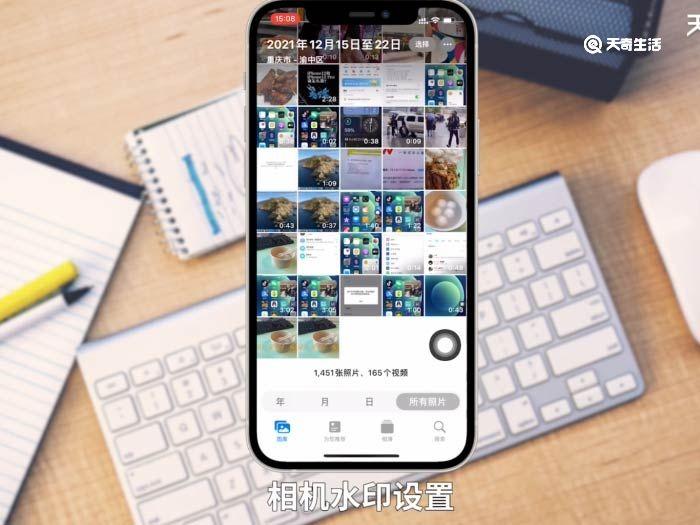
2、点击搜索框;

3、在编辑框输入【快捷指令库】;

4、点击右下角的【前往】按钮;

5、点击第一条链接,进入快捷指令库;

6、点击进入【图片处理】;
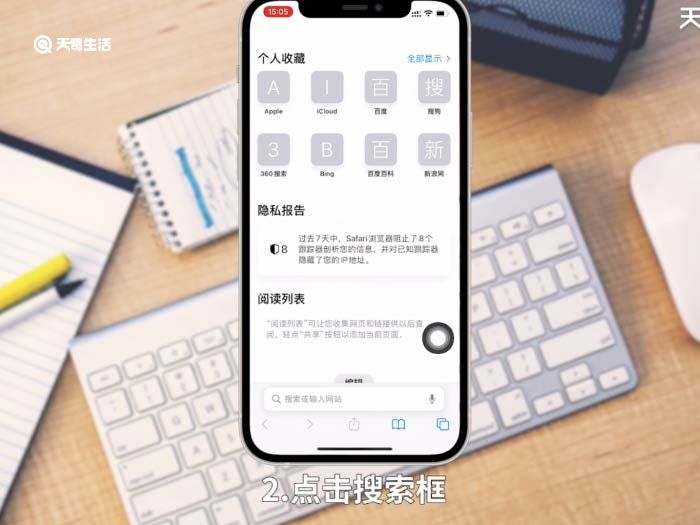
7、下拉页面,点击进入【iPhone时间水印】;

8、点击跳转页面的【获取捷径】;

9、点击【添加快捷指令】;

10、打开手机相册中的一张照片;
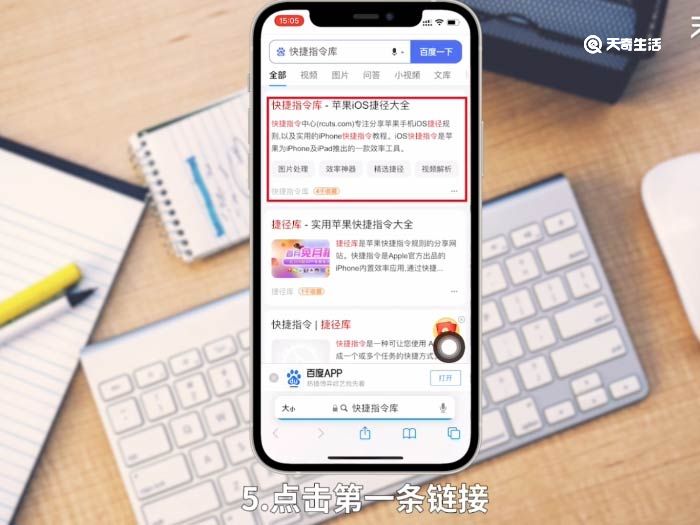
11、点击左下角的分享按钮;
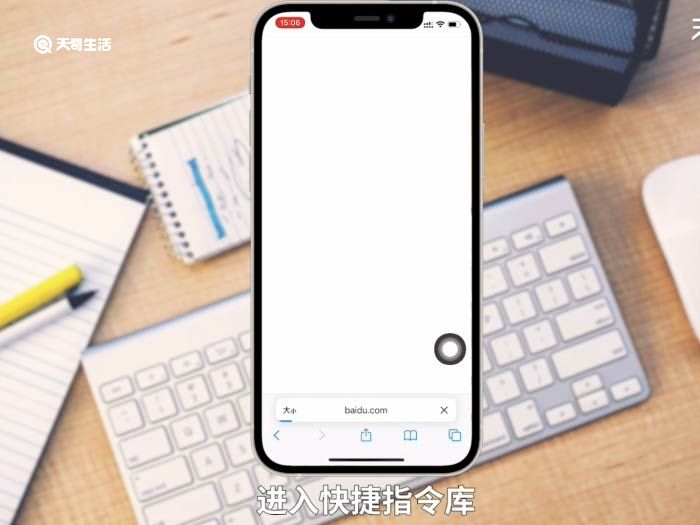
12、在弹出页面点击【iPhone时间水印】;
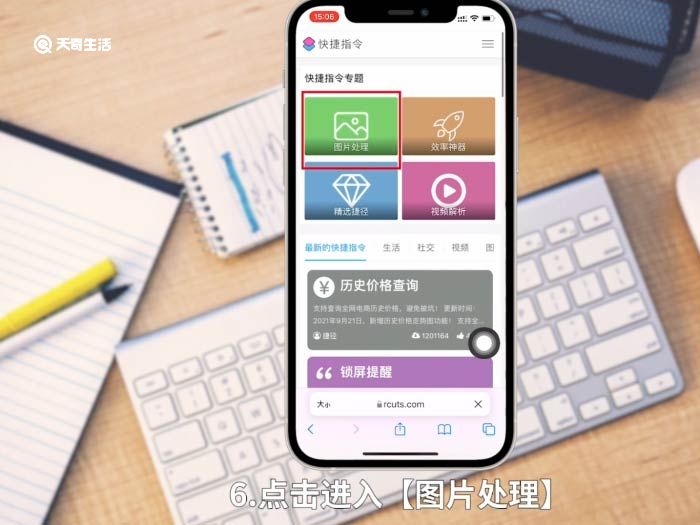
13、点击弹出的【允许】按钮;
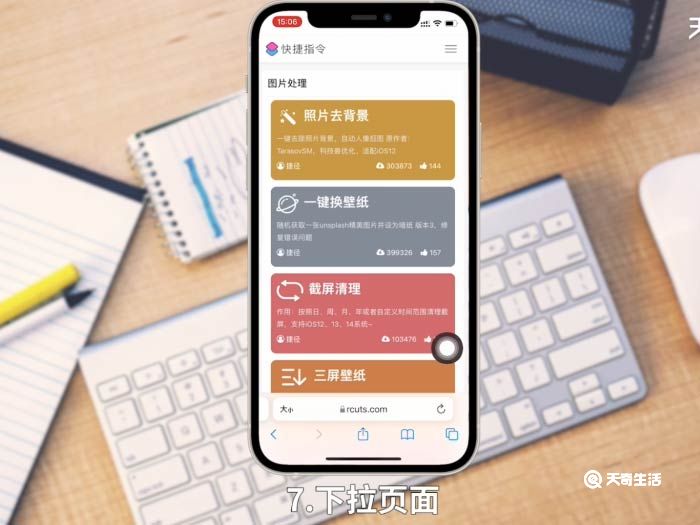
14、弹出框选择需要添加的水印时间;
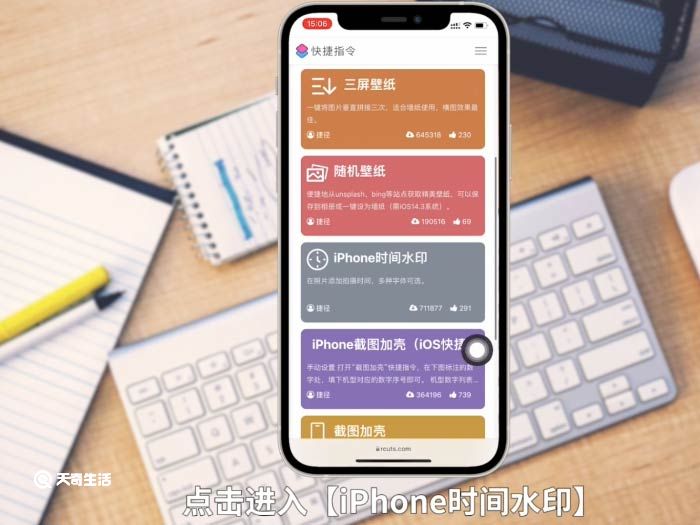
15、弹出框选择水印设置的位置;
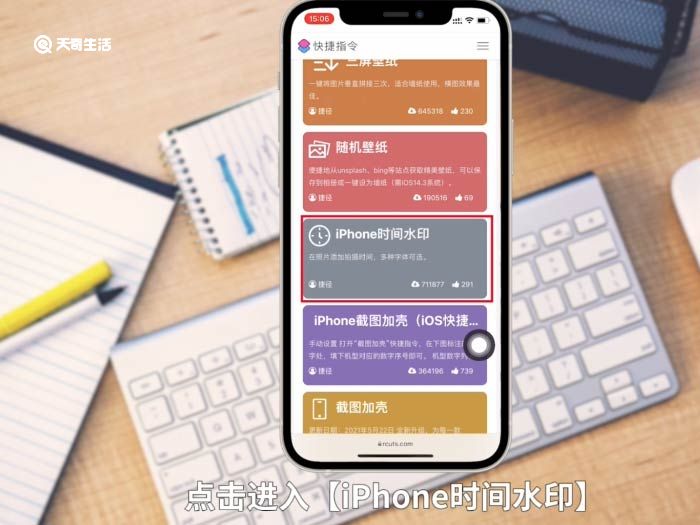
16、弹出框选择字体样式;
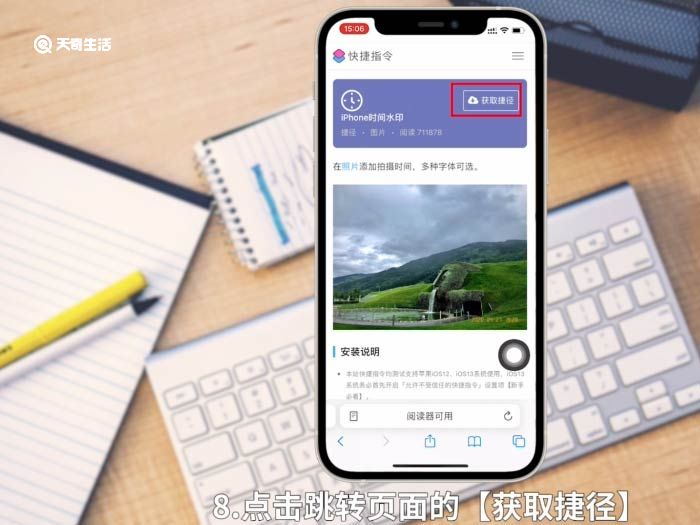
17、弹出框选择字体颜色;

18、点击弹出框的【允许一次】;即可查看到水印添加已经完成。
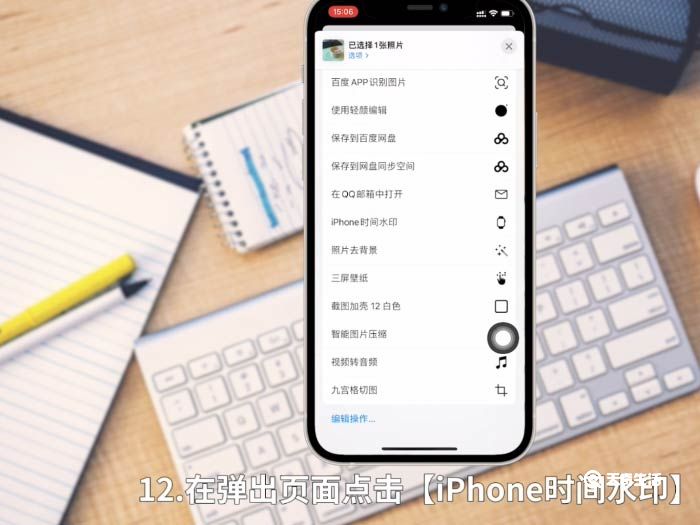
温馨提示:照片水印设置还可以通过下载第三方拍摄软件,在拍摄过程或后续编辑过程为照片添加水印。

